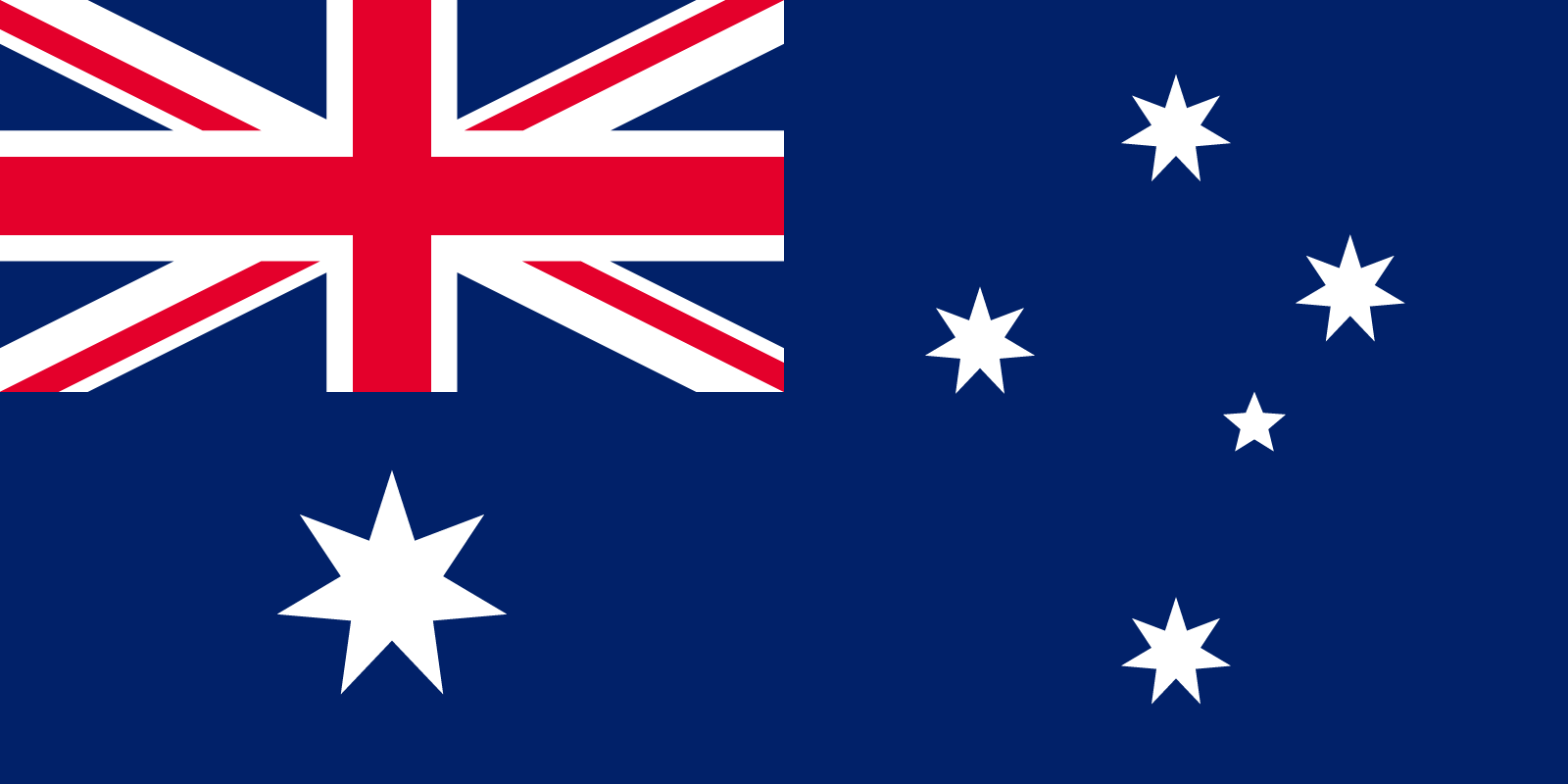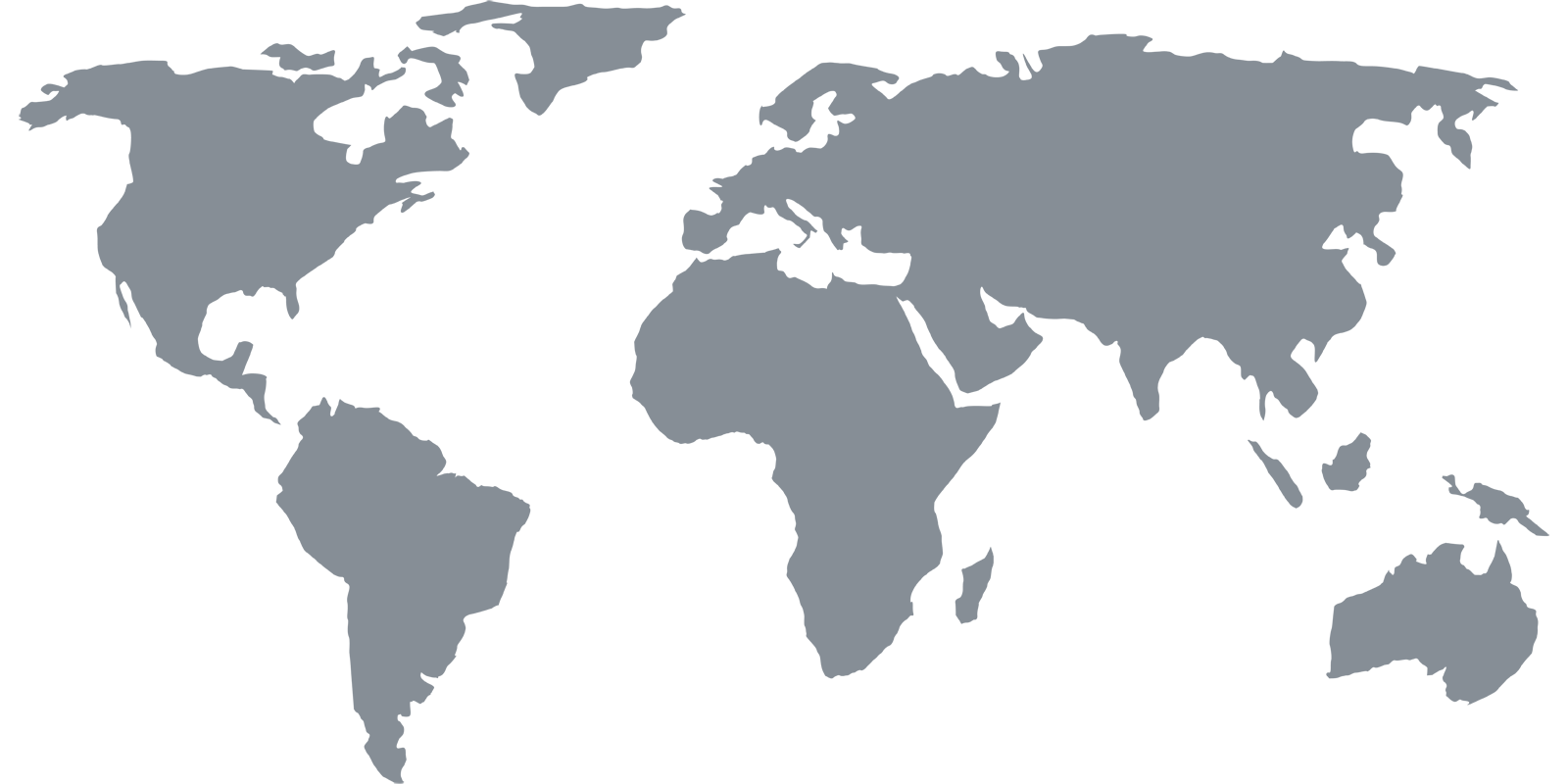Installationsguider
Apple TV
Konfigurera DNS
1 Leta upp DNS-inställningarna
Navigera till "Inställningar", välj "Allmänt", välj sedan "Nätverk". Klicka på den typ av anslutning du har (välj antingen "Wi-Fi" eller "Ethernet") och bläddra ner därifrån för att "Konfigurera DNS".
2 Ändra DNS-inställningar
Ändra DNS-inställningarna till "Manuell". Du kommer att presenteras med 4 uppsättningar av 3-siffriga nummer. I det här läget ange en Overview av adresserna på vår Översiktssida. Mata in DNS-adressen så här: _54.252.183.__4 - ta del av de tomma utrymmena för de nummer som är kortare än 3 siffror.
3 Starta
Efter att ha ändrat DNS-inställningarna går du tillbaka till "Allmänt", rullar ner till botten och väljer "Starta om".
Få tillgång till streamingapparna
Apple TV (Gen 4)
Du måste skapa ett gratis iTunes-konto för varje land du vill hämta appar för (t.ex. krävs ett amerikanskt iTunes-konto för att ladda ner appar med endast USA, ett brittiskt iTunes-konto krävs för att ladda ned appar med endast Storbritannien). Detta är samma som hur andra iOS-enheter (t.ex. iPhone, iPad) fungerar, instruktioner för att skapa gratis iTunes-konton finns på vår iOS-inställningssida.
Apple TV (Gen 2 och 3)
Om du vill ha amerikanska appar (som Netflix och Hulu), ändra din iTunes Store-plats genom att navigera till "Inställningar" och bläddra ner till "iTunes Store" och välja din plats som "Usa" (du behöver inte ett amerikanskt iTunes-konto, du behöver bara välja USA som din plats).
Starta om din Apple TV igen och när den har startat om kommer streamingapparna att visas på huvudskärmen.